PowerDNS是一个运行在许多Linux/Unix衍生版上的DNS服务器,它可以使用不同的后端进行配置,包括BIND类型的区域文件、关系型数据库,或者负载均衡/失效转移算法。它也可以被配置成一台DNS递归器,作为服务器上的一个独立进程运行。
PowerDNS授权服务器的最新版本是3.4.4,但是当前EPEL仓库中可以获得的版本是3.4.3。我推荐安装EPEL仓库中提供的那一个,因为该版本已经在CentOS和Fedora中测试过。那样,你也可以在今后很容易地更新PowerDNS。
本文用于向你演示如何安装并配置以MariaDB作为后端的PowerDNS,以及它的界面友好的 Web 管理工具 PowerAdmin。
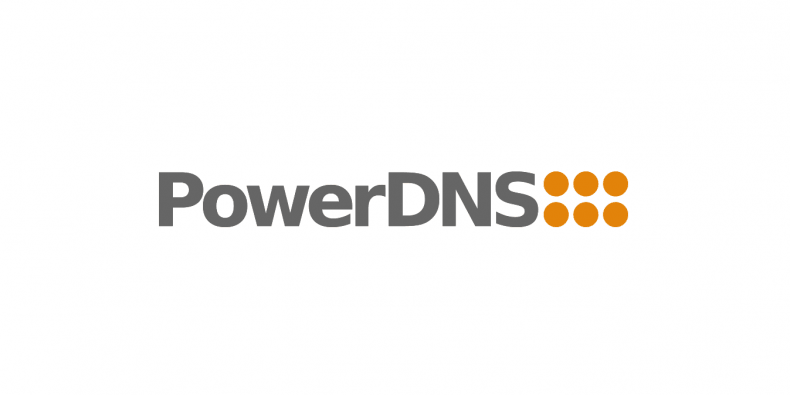
出于本文的写作目的,我将使用以下服务器:
1 | 主机名: centos7.localhost |
第一部分: 安装带有MariaDB后端的PowerDNS
1、 首先,你需要为你的系统启用EPEL仓库,只需使用:
1 | # yum install epel-release.noarch |
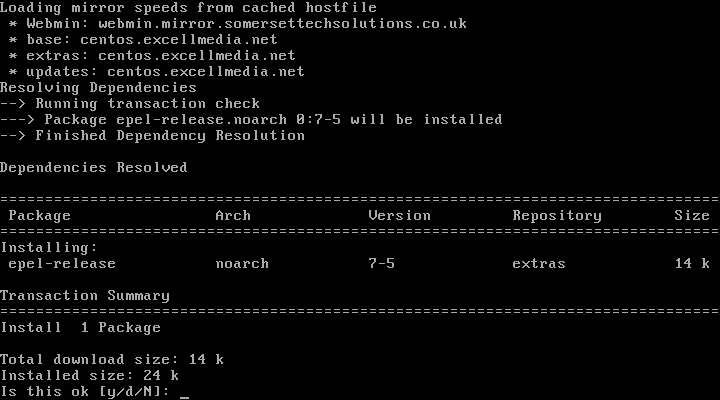
启用Epel仓库
2、 下一步是安装MariaDB服务器。运行以下命令即可达成:
1 | # yum -y install mariadb-server mariadb |
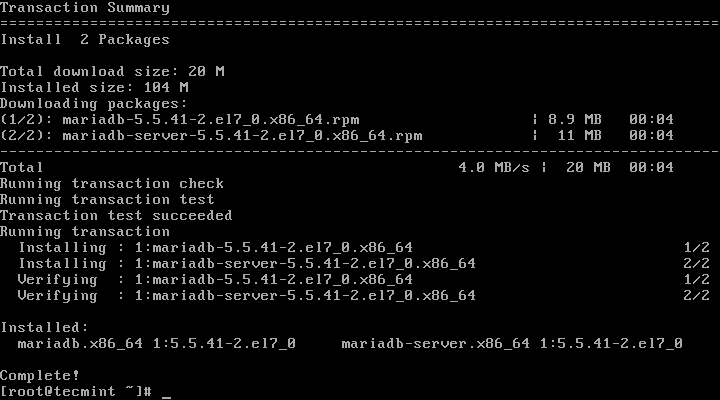
安装MariaDB服务器
3、 接下来,我们将配置并启用MariaDB,并设置开机启动:
1 | # systemctl enable mariadb.service |
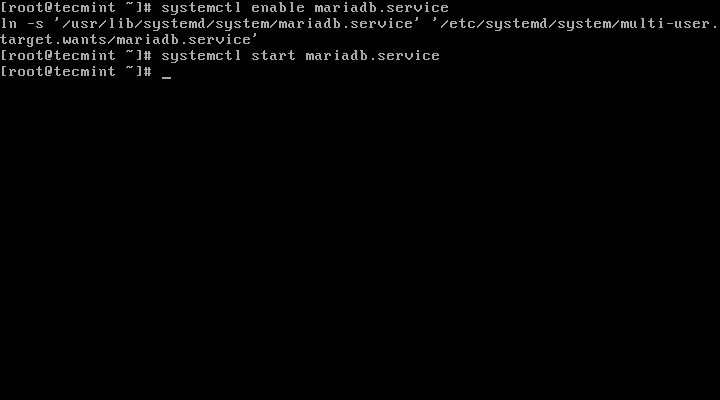
启用MariaDB开机启动
4、 现在MariaDB服务运行起来了,我们将为MariaDB设置密码进行安全加固,运行以下命令:
1 | # mysql_secure_installation |
按照指示做
1 | /bin/mysql_secure_installation: line 379: find_mysql_client: command not found |
5、 MariaDB配置成功后,我们可以继续去安装PowerDNS。运行以下命令即可轻易完成:
1 | # yum -y install pdns pdns-backend-mysql |
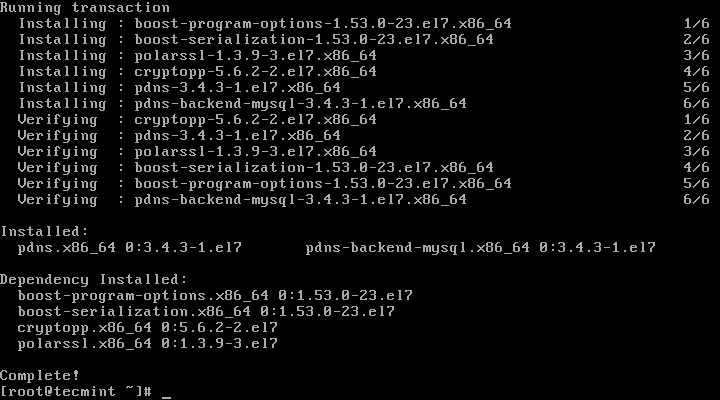
安装带有MariaDB后端的PowerDNS
6、 PowerDNS的配置文件位于/etc/pdns/pdns,在编辑之前,我们将为PowerDNS服务配置一个MariaDB数据库。首先,我们将连接到MariaDB服务器并创建一个名为powerdns的数据库:
1 | # mysql -u root -p |
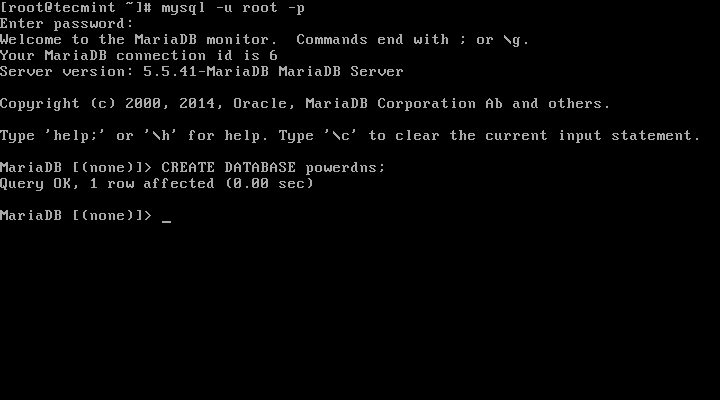
创建PowerDNS数据库
7、 接下来,我们将创建一个名为powerdns的数据库用户:
1 | MariaDB [(none)]> GRANT ALL ON powerdns.* TO 'powerdns'@'localhost' IDENTIFIED BY ‘tecmint123’; |
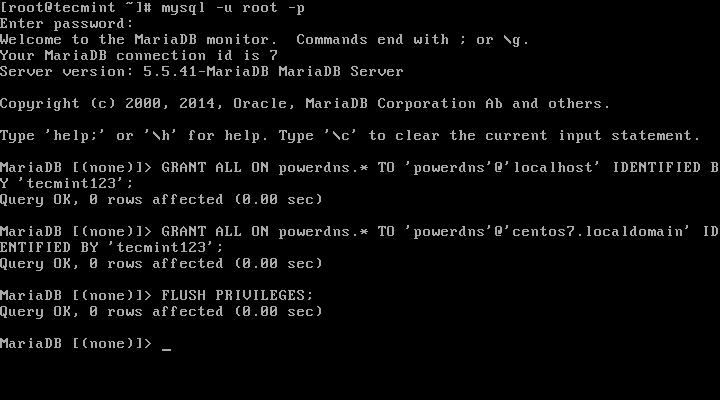
创建PowerDNS用户
注意: 请将“tecmint123”替换为你想要设置的实际密码。
8、 我们继续创建PowerDNS要使用的数据库表。像堆积木一样执行以下这些:
1 | MariaDB [(none)]> USE powerdns; |
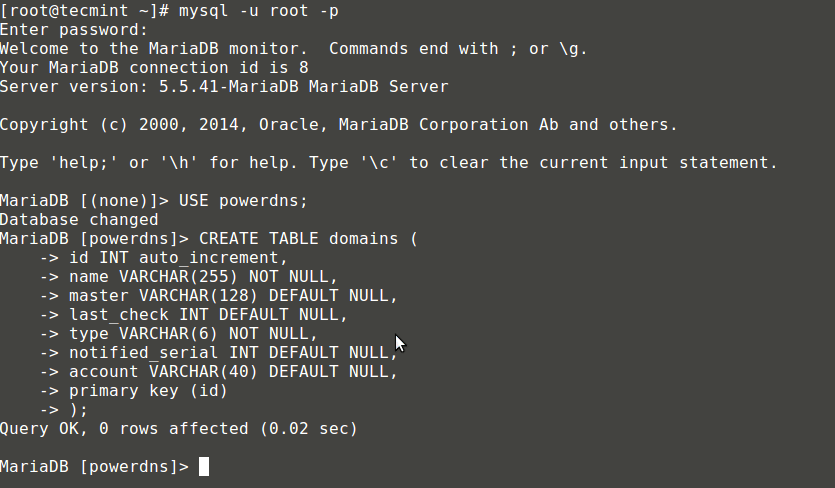
创建用于PowerDNS的表domains
1 | MariaDB [(none)]> CREATE UNIQUE INDEX name_index ON domains(name); |
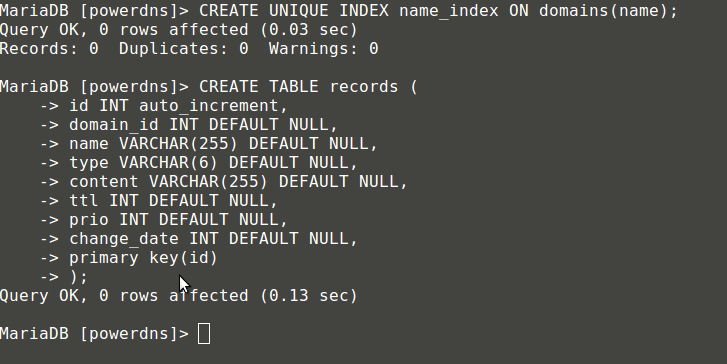
创建用于PowerDNS的表 records
1 | MariaDB [(none)]> CREATE INDEX rec_name_index ON records(name); |
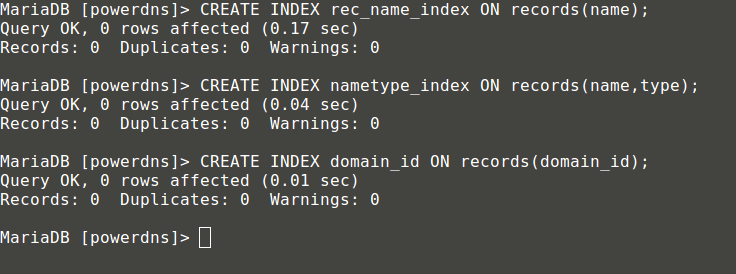
创建表索引
1 | MariaDB [(none)]> CREATE TABLE supermasters ( |
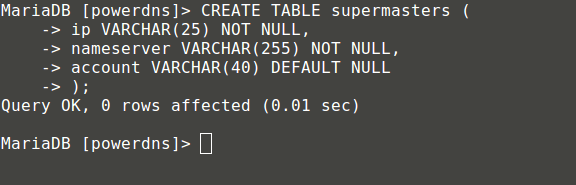
创建表supermasters
你现在可以输入以下命令退出MariaDB控制台:
1 | MariaDB [(none)]> quit; |
9、 最后,我们可以继续配置PowerDNS了,以MariaDB作为后台。请打开PowerDNS的配置文件:
1 | # vim /etc/pdns/pdns.conf |
在该文件中查找像下面这样的行:
1 | ################################# |
在这后面放置以下代码:
1 | launch=gmysql |
修改“user-pass”为你先前设置的实际密码,配置如下:
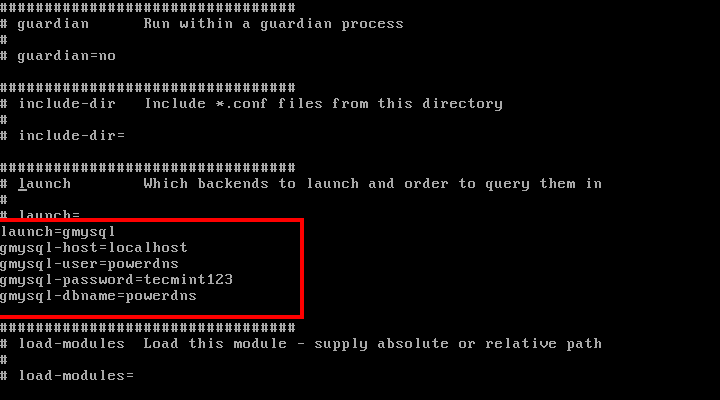
配置PowerDNS
保存修改并退出。
10、 现在,我们将启动并添加PowerDNS到系统开机启动列表:
1 | # systemctl enable pdns.service |
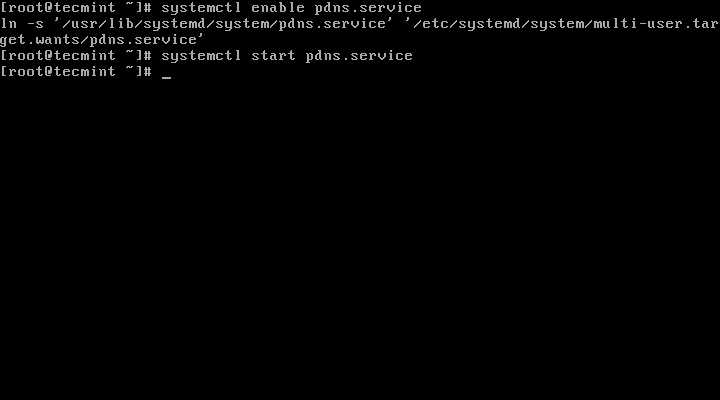
启用并启动PowerDNS
到这一步,你的PowerDNS服务器已经起来并运行了。要获取更多关于PowerDNS的信息,你可以参考手册http://downloads.powerdns.com/documentation/html/index.html。
第二部分: 安装PowerAdmin来管理PowerDNS
11、 现在,我们将安装PowerAdmin——一个界面友好的PowerDNS服务器的 Web 管理器。由于它是用PHP写的,我们将需要安装PHP和一台网络服务器(Apache):
1 | # yum install httpd php php-devel php-gd php-imap php-ldap php-mysql php-odbc php-pear php-xml php-xmlrpc php-mbstring php-mcrypt php-mhash gettext |
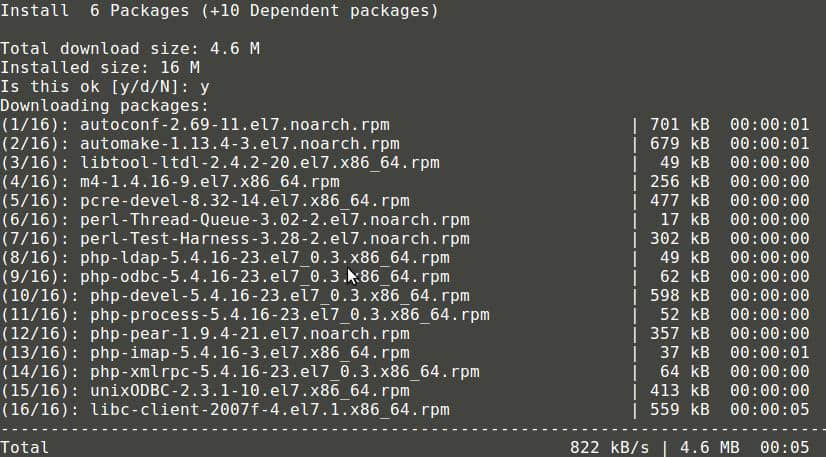
安装Apache 和 PHP
PowerAdmin也需要两个PEAR包:
1 | # yum -y install php-pear-DB php-pear-MDB2-Driver-mysql |
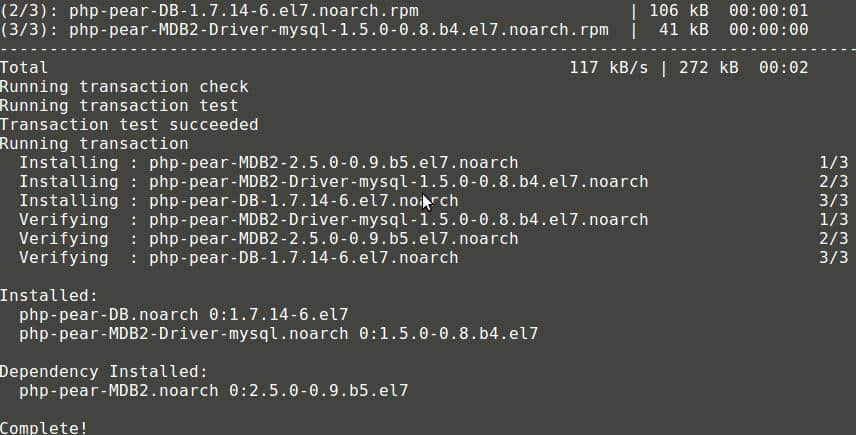
安装Pear
你也可以参考一下文章了解CentOS 7中安装LAMP堆栈的完整指南:
安装完成后,我们将需要启动并设置Apache开机启动:
1 | # systemctl enable httpd.service |
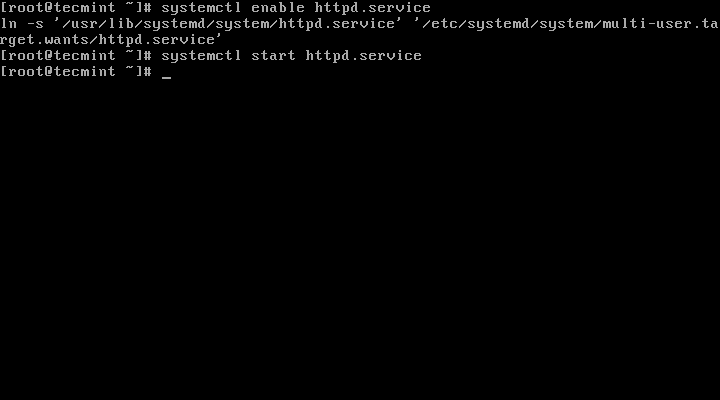
启用Apache开机启动
12、 由于已经满足PowerAdmin的所有系统要求,我们可以继续下载软件包。因为Apache默认的网页目录位于/var/www/html/,我们将下载软件包到这里。
1 | # cd /var/www/html/ |
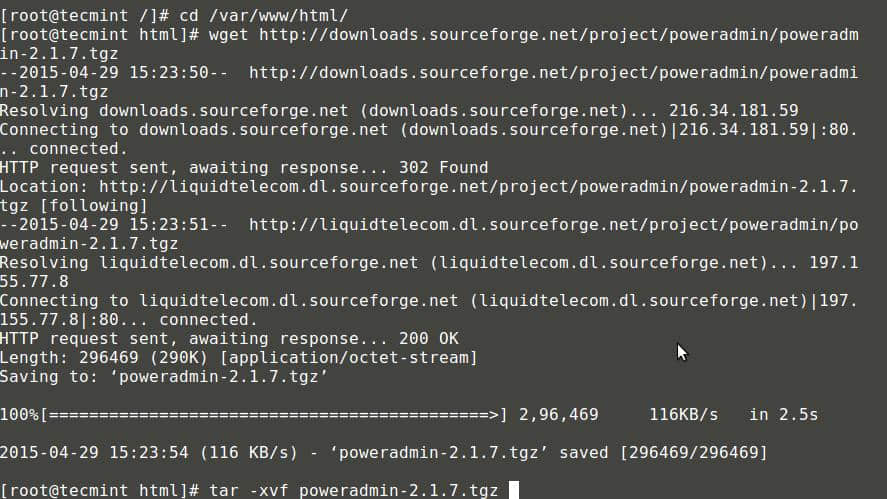
下载PowerAdmin
13、 现在,我们可以启动PowerAdmin的网页安装器了,只需打开:
1 | http://192.168.0.102/poweradmin-2.1.7/install/ |
这会进入安装过程的第一步:
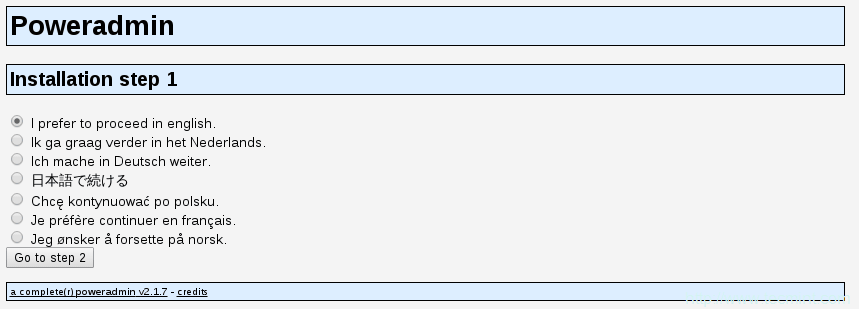
选择安装语言
上面的页面会要求你为PowerAdmin选择语言,请选择你想要使用的那一个,然后点击“进入步骤 2”按钮。
14、 安装器需要PowerDNS数据库:
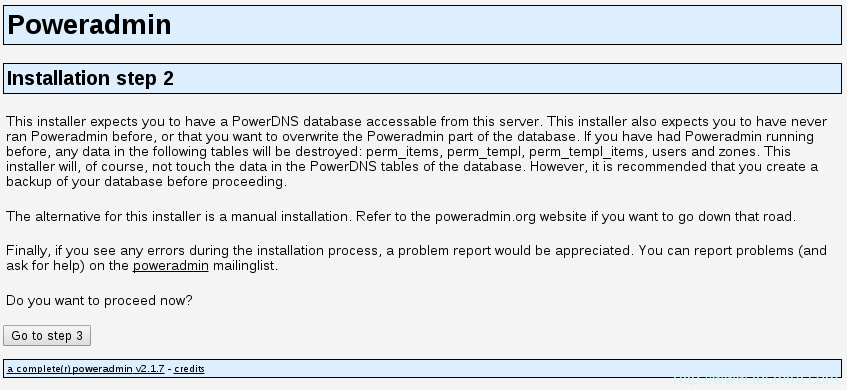
PowerDNS数据库
15、 因为我们已经创建了一个数据库,所以我们可以继续进入下一步。你会被要求提供先前配置的数据库详情,你也需要为Poweradmin设置管理员密码:
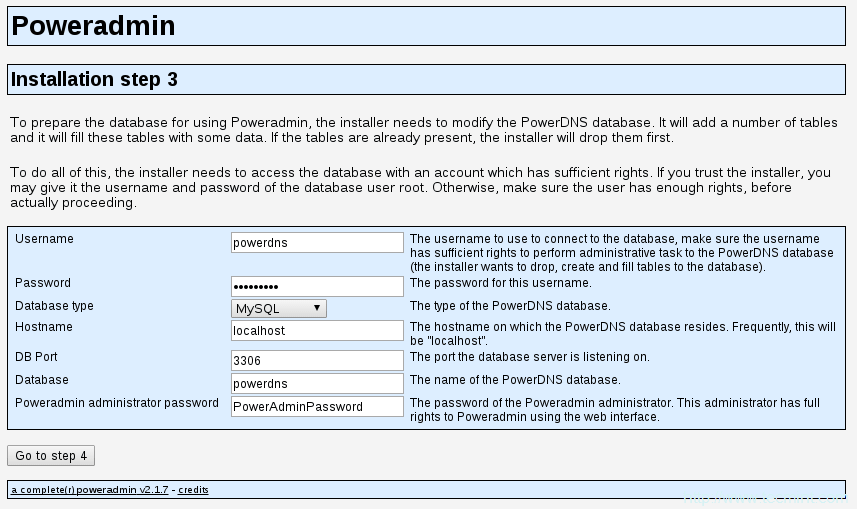
输入PowerDNS数据库配置
16、 输入这些信息后,进入步骤 4。你将创建为Poweradmin创建一个受限用户。这里你需要输入的字段是:
- 用户名(Username) - PowerAdmin用户名。
- 密码(Password) – 上述用户的密码。
- 主机管理员(Hostmaster) - 当创建SOA记录而你没有指定主机管理员时,该值会被用作默认值。
- 主域名服务器 - 该值在创建新的DNS区域时会被用于作为主域名服务器。
- 辅域名服务器 – 该值在创建新的DNS区域时会被用于作为辅域名服务器。
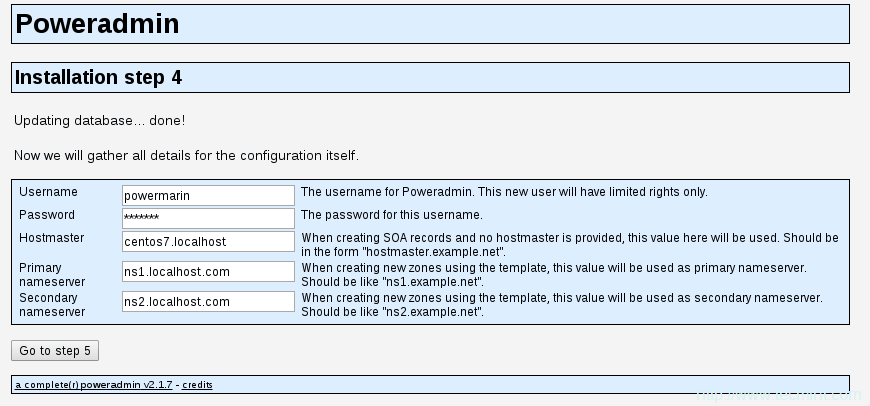
PowerDNS配置设置
17、 在下一步中,Poweradmin会要求你在数据库表中创建一个新的受限数据库用户,它会提供你需要在MariaDB控制台输入的代码:
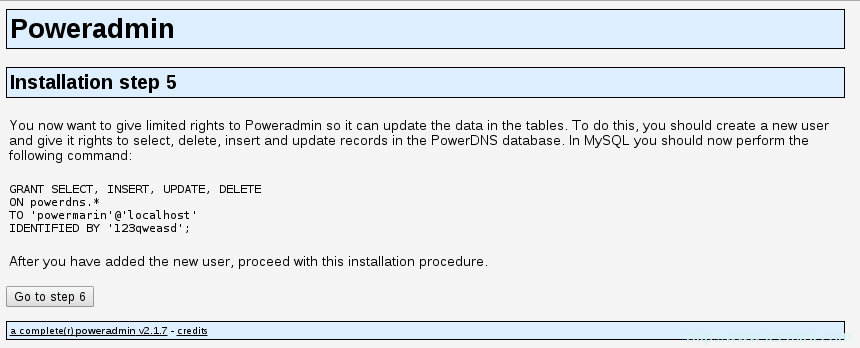
创建新的数据库用户
18、 现在打开终端并运行:
1 | # mysql -u root -p |
提供你的密码并执行由PowerAdmin提供的代码:
1 | MariaDB [(none)]> GRANT SELECT, INSERT, UPDATE, DELETE |
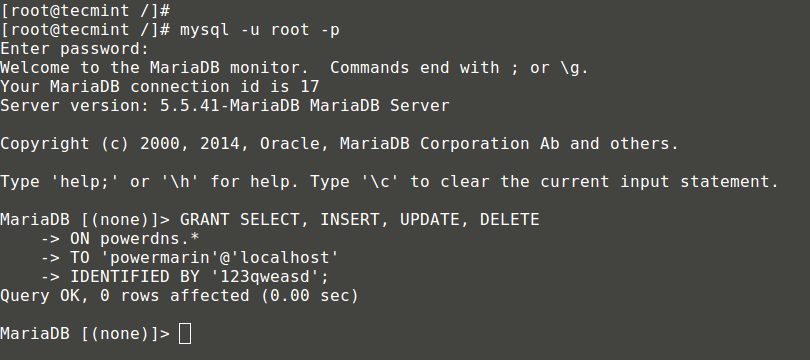
为用户授予Mysql权限
19、 现在,回到浏览器中并继续下一步。安装器将尝试创建配置文件到/var/www/html/poweradmin-2.1.7/inc。
文件名是config.inc.php。为防止该脚本没有写权限,你可以手动复制这些内容到上述文件中:
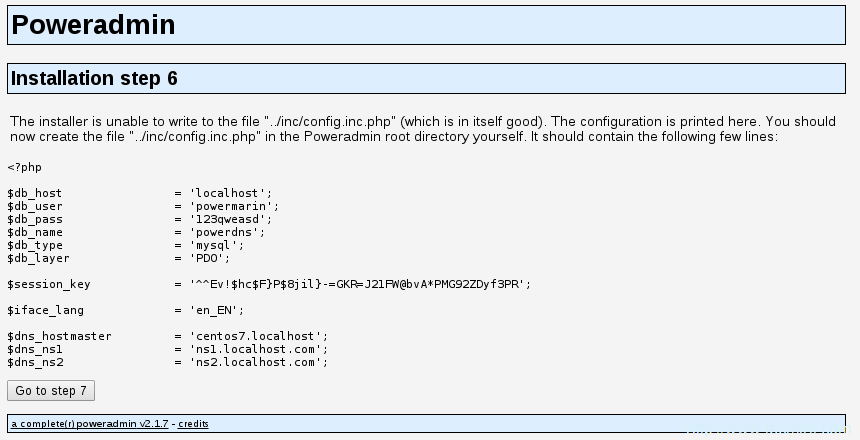
配置PowerDNS设置
20、 现在,进入最后页面,该页面会告知你安装已经完成以及如何访问安装好的PowerAdmin:
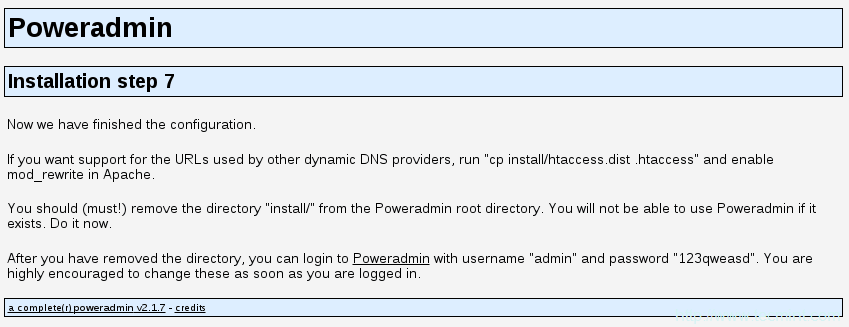
PowerDNS安装完成
你可以通过运行以下命令来启用用于其他动态DNS提供商的URL:
1 | # cp install/htaccess.dist .htaccess |
出于该目的,你将需要在Apache的配置中启用mod_rewrite。
21、 现在,需要移除从PowerAdmin的根目录中移除“install”文件夹,这一点很重要。使用以下命令:
1 | # rm -fr /var/www/html/poweradmin/install/ |
在此之后,你可以通过以下方式访问PowerAdmin:
1 | http://192.168.0.102/poweradmin-2.1.7/ |

PowerDNS登录
在登录后,你应该会看到PowerAdmin的主页:
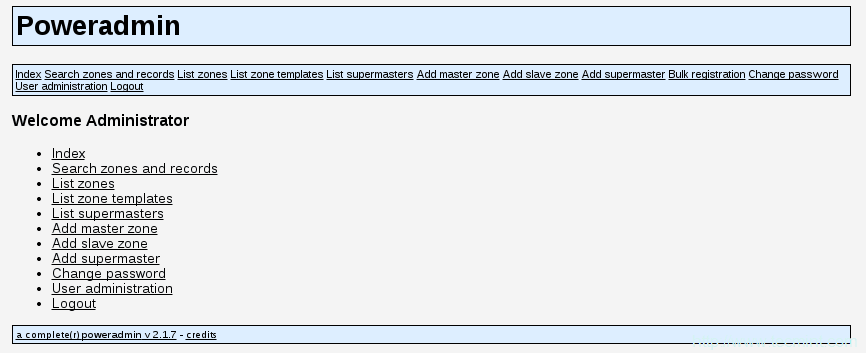
PowerDNS仪表盘
到这里,安装已经完成了,你也可以开始管理你的DNS区域了。
第三部分: PowerDNS中添加、编辑和删除DNS区域
22、 要添加新的主区域,只需点击“添加主区域”:
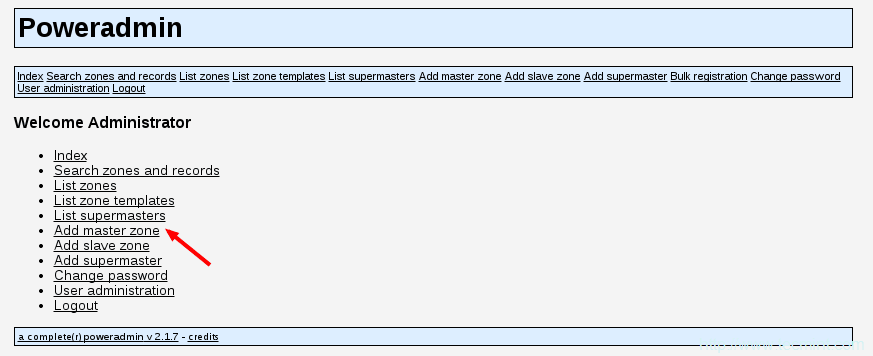
添加主区域
在下一页中,你需要填写一些东西:
- 域(Domain) – 你要添加区域的域。
- 所有者(Owner) – 设置DNS区域的所有者。
- 模板(Template)– DNS模板 – 留空。
- DNSSEC – 域名系统安全扩展(可选——看看你是否需要)。
点击“添加区域”按钮来添加DNS区域。
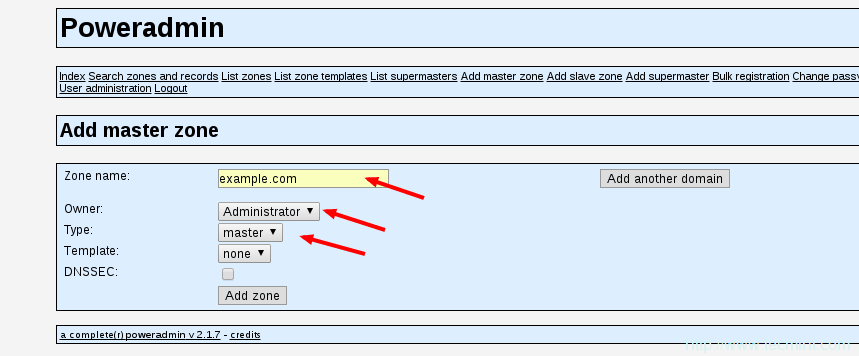
主DNS区域
现在,你可以点击“首页”链接回到PowerAdmin的首页。要查看所有现存的DNS区域,只需转到“列出区域(List Zones)”:
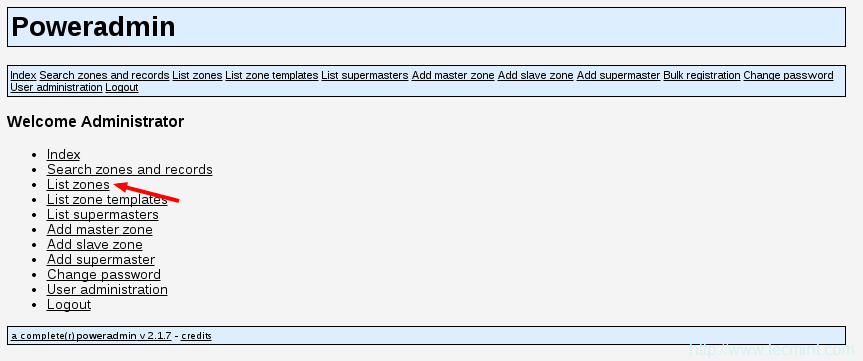
查看区域列表
你现在应该看到一个可用DNS区域列表:
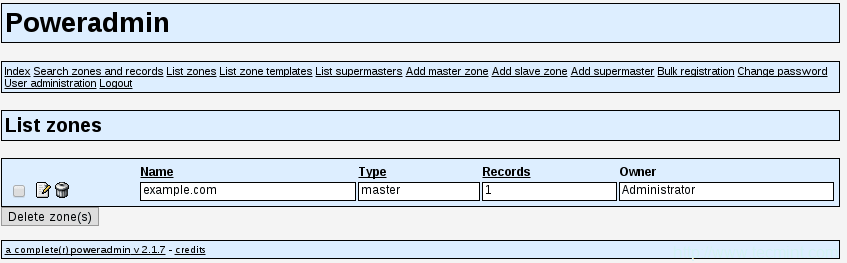
检查DNS区域列表
23、 要编辑现存DNS区域或者添加新的记录,点击编辑图标:
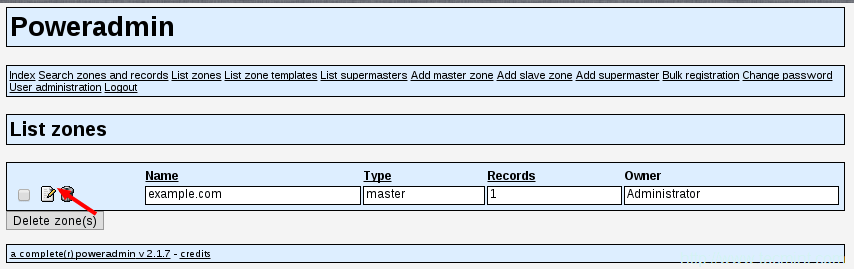
编辑DNS区域
在接下来的页面,你会看到你选择的DNS区域的条目:
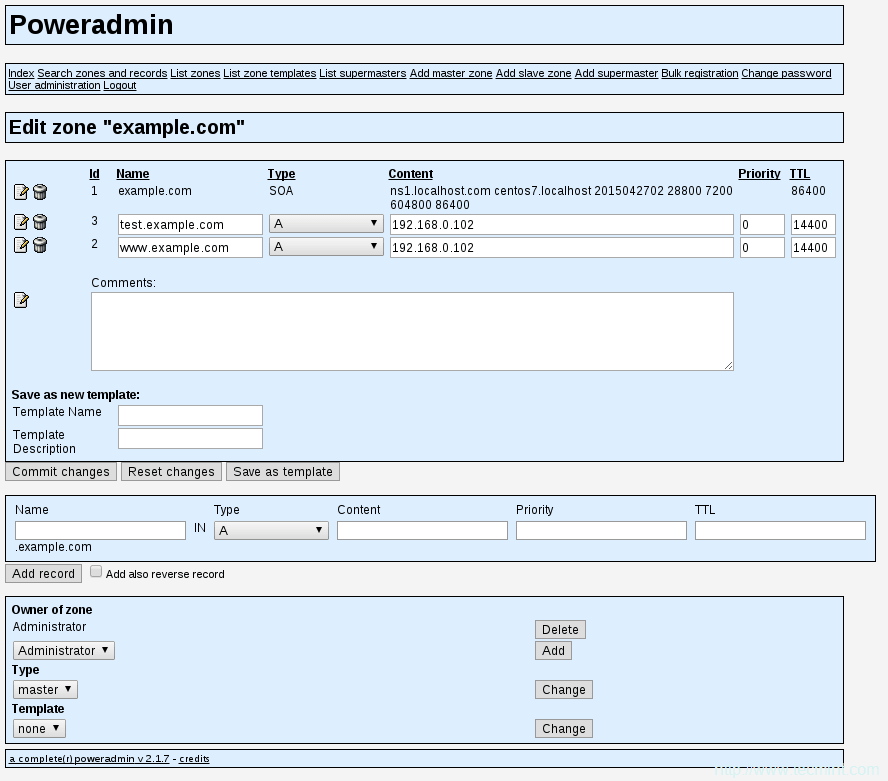
域名的DNS区域条目
24、 在此处添加新的DNS条目,你需要设置以下信息:
- 名称(Name) – 条目名称。只需添加域/子域的第一部分,PowerAdmin会添加剩下的。
- 类型(Type) – 选择记录类型。
- 优先级(Priority) – 记录优先级。
- TTL – 存活时间,以秒计算。
出于本文目的,我将为子域new.example.com添加一个A记录用于解析IP地址192.168.0.102,设置存活时间为14400秒:

添加新DNS记录
最后,点击“添加记录”按钮。
25、 如果你想要删除DNS区域,你可以回到“列出区域”页面,然后点击你想要删除的DNS区域旁边“垃圾桶”图标:
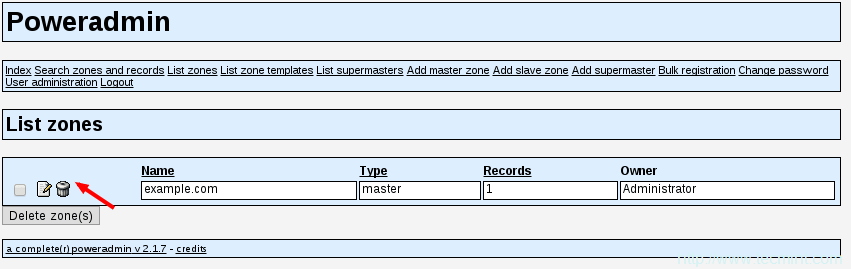
删除DNS区域
Poweradmin将问你是否确定想要删除DNS区域。只需点击“是”来完成删除。
如要获取更多关于怎样创建、编辑和删除区域的说明,你可以参与Poweradmin的文档:https://github.com/poweradmin/poweradmin/wiki/Documentation
我希望你已经发现本文很有趣,也很有用。一如既往,如果你有问题或要发表评论,请别犹豫,在下面评论区提交你的评论吧。
via: http://www.tecmint.com/install-powerdns-poweradmin-mariadb-in-centos-rhel/
作者:Marin Todorov 译者:GOLinux 校对:wxy